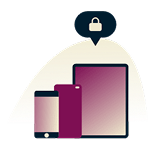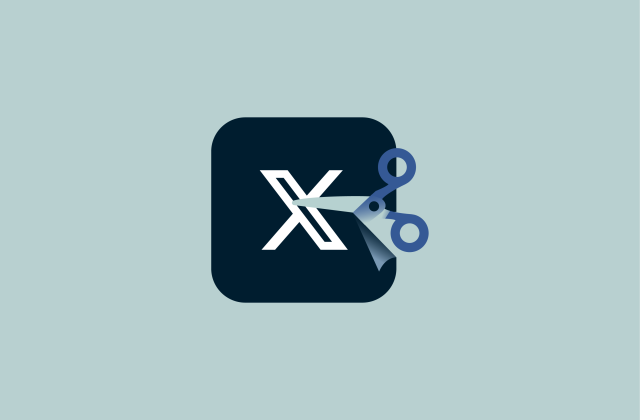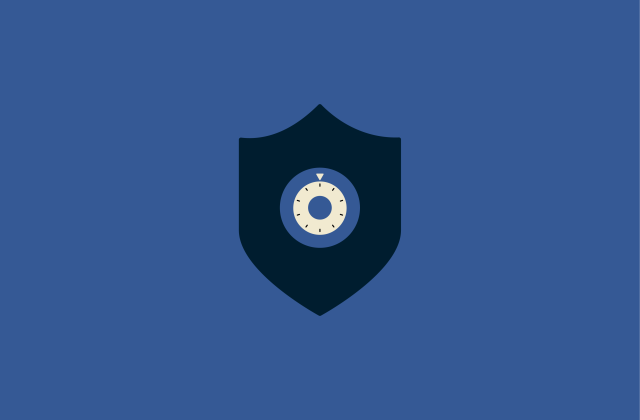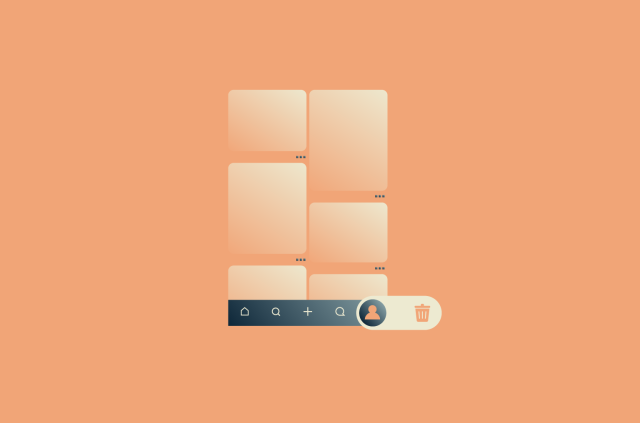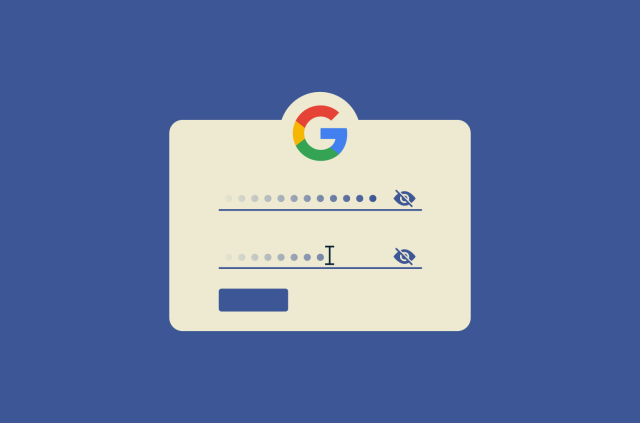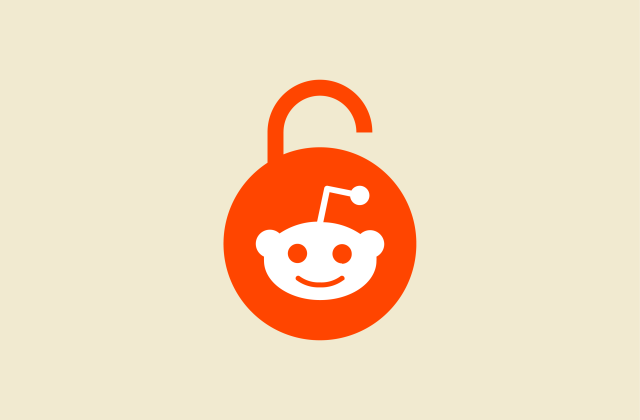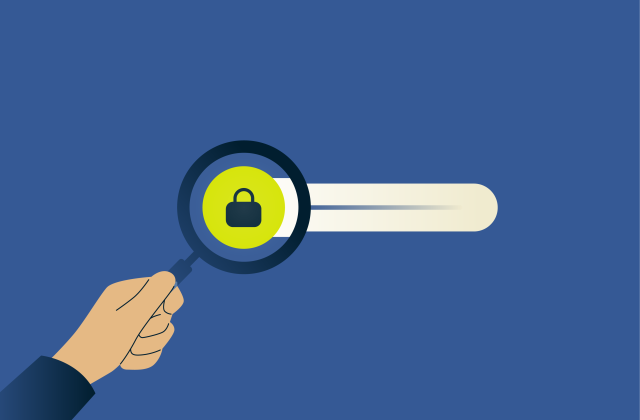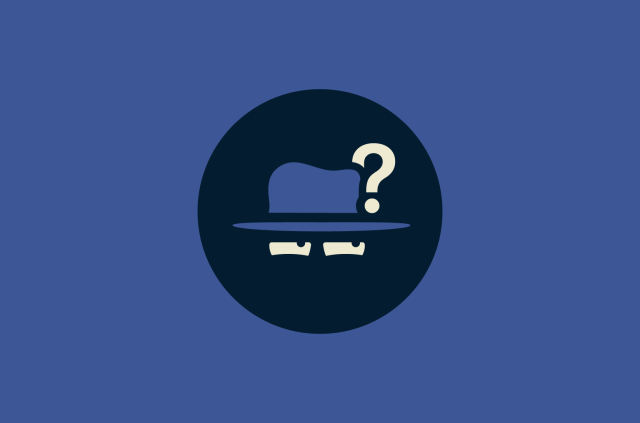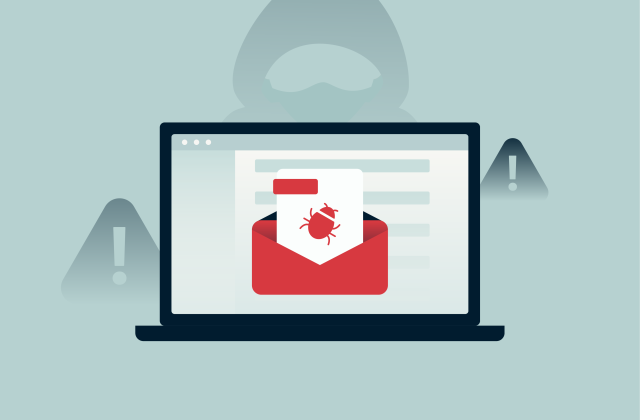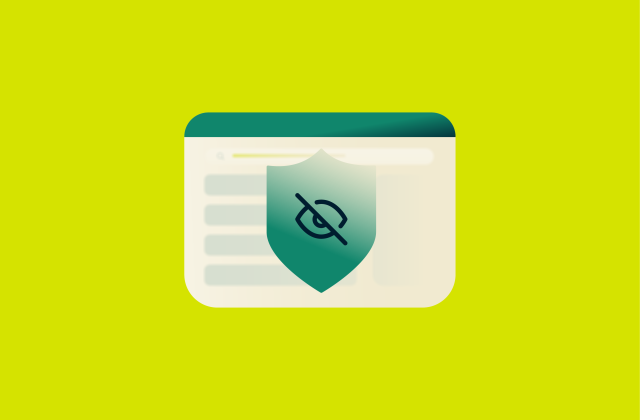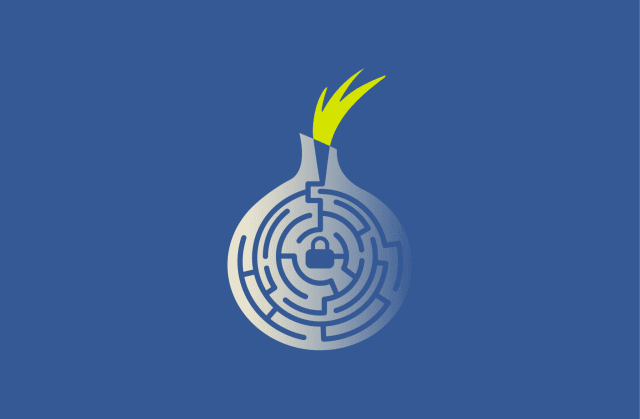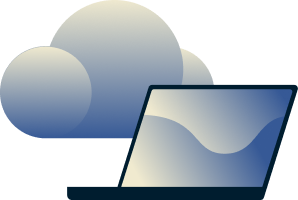DHCPとは?DHCPの仕組みをわかりやすく解説
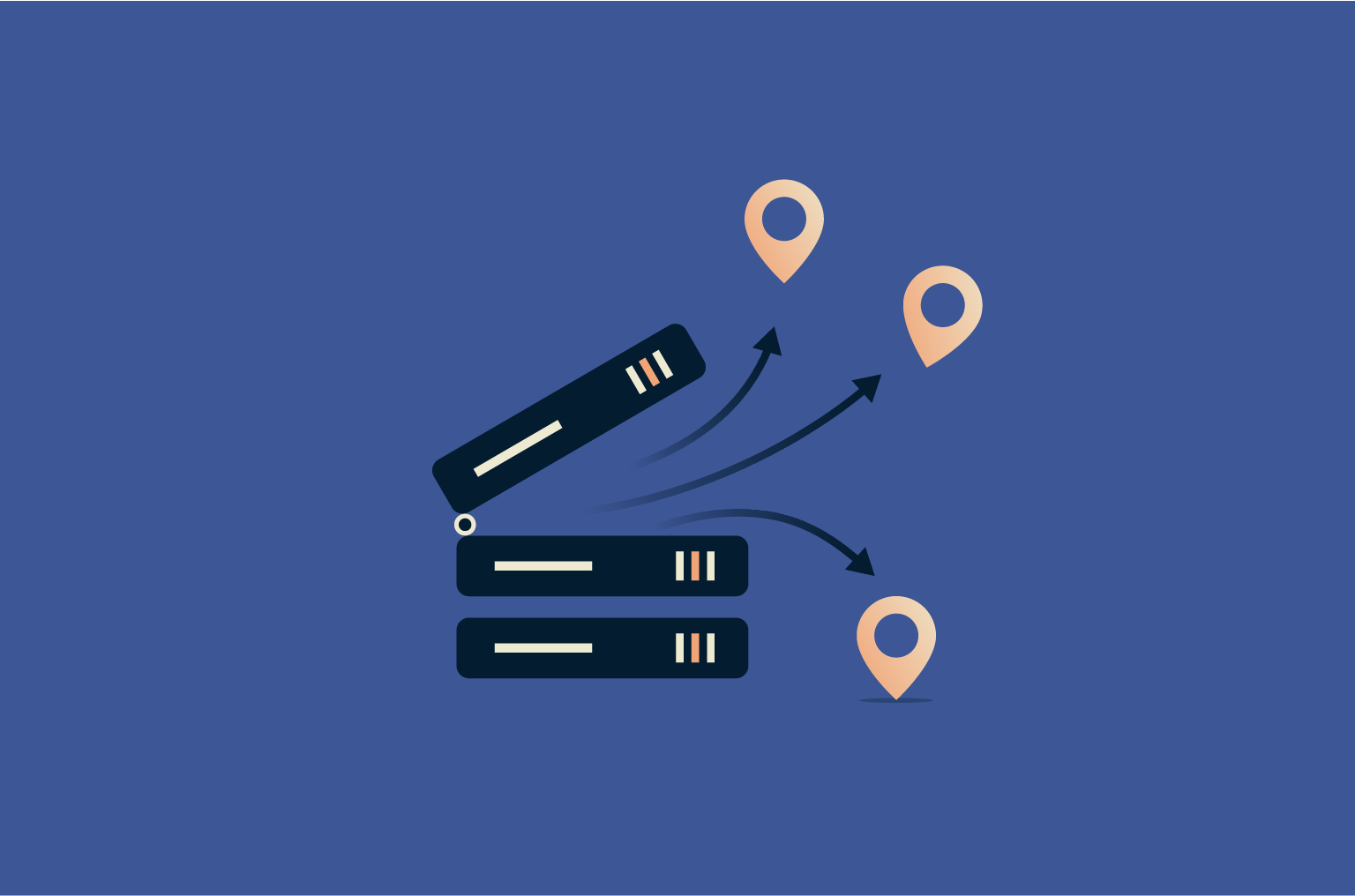
「手動で設定しなくてもスマホやノートパソコン、スマートテレビがネットに繋がるのはなぜだろう」と思ったことはありませんか? 舞台裏で動いているのがDHCPです。
DHCP(Dynamic Host Configuration Protocol/ダイナミック・ホスト・コンフィギュレーション・プロトコル) とは、IPアドレスやネットワーク設定を自動的にデバイスに割り当てる仕組みで、難しい手動設定を行う手間を省いてくれます。新しいデバイスをすばやくネットに接続できるのはDHCPのおかげなのです。
DHCPは目に見えませんが、さまざまな場面で活用されています。エンタープライズネットワークのおよそ70~80%は、DHCPなどの自動IPアドレス管理システムを用いて毎日数千台ものデバイスにIPアドレスを割り当てています。インターネット機器が増えるにつれて、この割合はますます高まることが予想されています。
この記事では、DHCPとは何か、その仕組みと重要性、ホームWi-Fiから大規模なクラウドインフラまで幅広い場面でどのように活用されているのかをわかりやすく解説します。興味がある方も、ネットワークの運用管理に携わっている方も、本記事を読めばDHCPがどのようにシームレスな接続を実現しているのか理解できるはずです。
DHCPとは?何のために使用されているのか?
DHCPは、ネットワーク上でデバイス同士が通信できるように、IPアドレスを自動で割り当てる仕組みです。
デバイスがインターネットに接続するにはIPアドレスが必要です。IPアドレスがなければデータは目的地にたどり着きません。封筒に住所を書かずに手紙を出すようなイメージですね。DHCPはIPアドレスの割り当てを自動的に行ってくれます。大規模ネットワークでは、手動で1台ずつIPアドレスを設定するのは非常に困難ですが、DHCPはこの作業を瞬時に行ってくれます。
DHCPの目的は、ネットワークの設定を「高速で、自動的に、ミスなく」行うこと。新しいデバイスを簡単にネットに接続できるのはDHCPのおかげです。自宅でも職場でも、巨大なクラウドネットワークでも、DHCPは静かに役割を果たしているのです。
DHCPプロトコルの仕組みは?
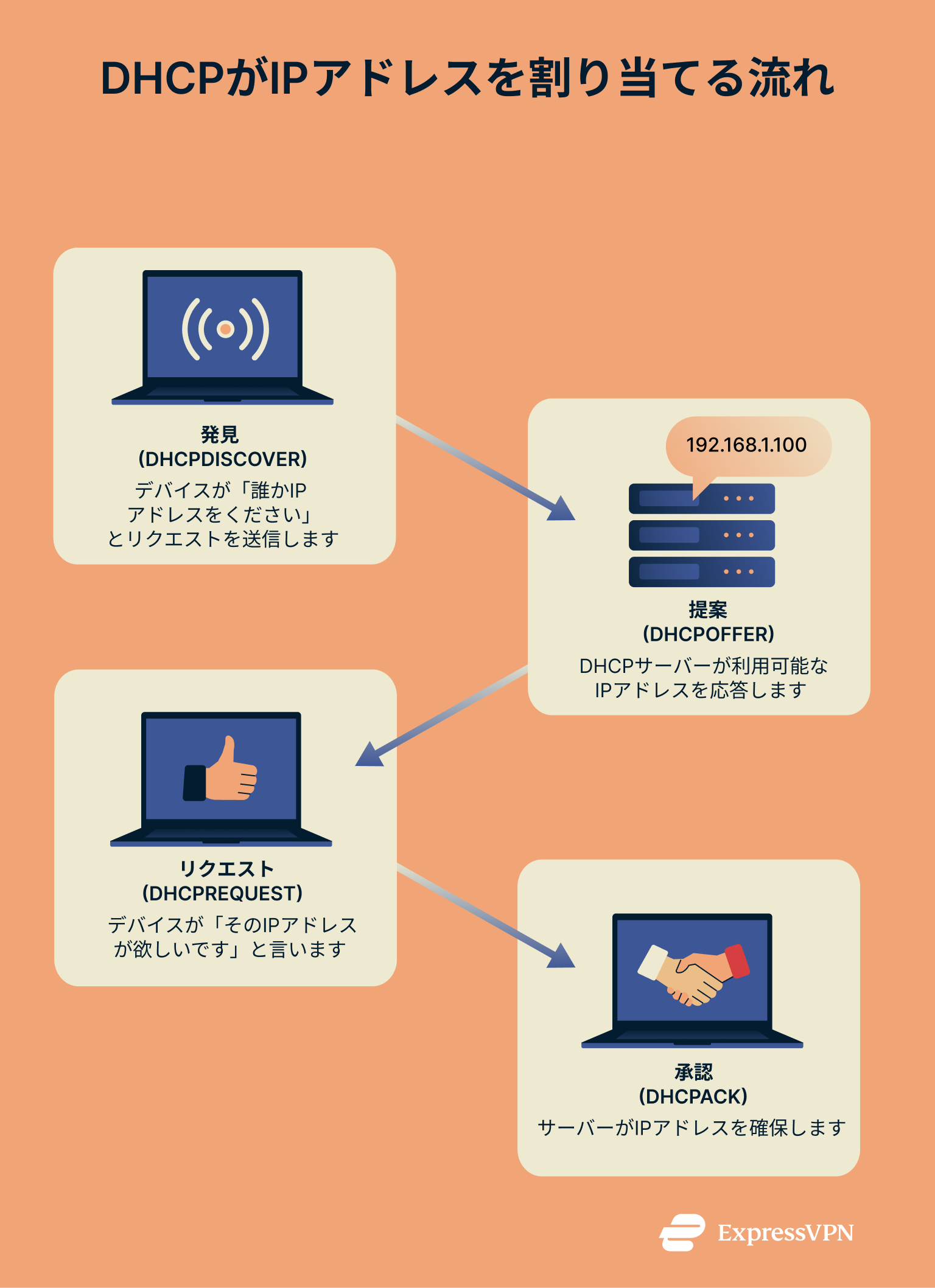
ノートパソコンやスマホ、スマート家電などがネットワークに参加する際、他の機器とやり取りするにはIPアドレスが必要になります。ここで登場するのがDHCPです。
ネットワークに接続するとき、デバイスは「IPアドレスをください」というリクエストを発信します。このリクエストはDHCPサーバーに送信されます。通常、ホームネットワークではルーターが、大規模ネットワークでは別のサーバーがリクエストを受け取り、「はい、あなたのIPアドレスはこちらです。サブネットマスク、ゲートウェイ、DNS設定もどうぞ」と応答します。
この一連のやり取りは一瞬で完了し、入力や設定は一切ありません。IPアドレスの割り当てと管理をDHCPが行ってくれるため、何台でもスムーズに接続できます。
DHCPは「UDP」で動作します。これは軽量な通信方式で、ネットワーク上の各デバイスは高速でやり取りすることができます。メッセージの送受信には67番と68番ポートを使います。DHCPは従来のインターネットアドレス規格「IPv4」と、アドレス数がはるかに多い新規格「IPv6」の両方に対応しています。IPv6はDHCPv6という独自のバージョンがあります。DHCPv6は異なるポートで動作しますが、「デバイスにIPアドレスを割り当てて、ネットに接続するのに必要な情報を提供する」という役割は同じです。
企業ネットワークでは、DHCPは大量の処理を行わなければならないため、ルーターに任せるのではなく専用のDHCPサーバーを運用するのが一般的です。部門ごと、あるいはオフィスビル全体でIPアドレスを管理でき、時間の節約、ミス防止、ネットワーク全体の可視化に繋がります。
DHCPの仕組みをステップごとに解説
デバイスがネットワークに接続する際、そのデバイスとDHCPサーバーとの間で次のような通信が行われます。舞台裏で瞬時に行われるやり取りを紐解いていきましょう。
- 発見(Discovery):まず、あなたのデバイスはネットワークに「もしもし、DHCPサーバーはいますか?」と問いかけます。これを DHCPDISCOVERメッセージ と呼びます。
- 提案(Offer):DHCPサーバーはそのメッセージを聴き、DHCPOFFERを応答します。DHCPOFFERメッセージには、利用可能なIPアドレス、そのデバイスがIPアドレスを使用できる期間(リース期間)、サブネットマスク、デフォルトゲートウェイ、DNS情報などが含まれます。
- リクエスト(Request):デバイスはDHCPOFFERを受け取り、そのIPアドレスを使用したいことを伝えるDHCPREQUESTを送信します。
- 承認(Acknowledgement):最後に、DHCPサーバーはDHCPACKを送信します。これによりIPアドレスは正式に確定され、デバイスが使い始める許可が与えられます。
このプロセスは最初から最後まで数秒しかかかりません。誰も意識していませんが、デバイスがネットワークに参加するたびに行われます。
DHCPのリース期間と更新
割り当てられたIPアドレスは永遠に使えるわけではありません。一定期間だけ借りることになります。この期間を「リース期間」と言います。
リース期間は数時間から数日、それより長いこともあります。ネットワークの設定次第ですが、ポイントは「期限切れになる前にデバイスはリース期間の更新を試みる」ということです。
リース期間の半分くらいが経過すると、デバイスはDHCPサーバーに「このIPアドレスをもう少し使い続けてもいいですか」と問い合わせます。サーバーはこのリクエストを承認し、リース期間を延長します。
サーバーが停止していたり応答しなかったりした場合、デバイスはもう一度リクエストを試みます。応答がないままリース期間が終了した場合、デバイスはIPアドレスを返却して新たなIPアドレスの割り当てをリクエストします。
ほとんどの場合、この処理はあなたが知らない間に行われます。IPアドレスをリサイクルすることでネットワークを柔軟かつ整理された状態に保つ、賢い仕組みです。
DHCPの実例

例として、カフェのフリーWi-Fiにノートパソコンを接続する場面を見てみましょう。舞台裏では次の処理が行われます。
ネットワークに参加した時点でノートパソコンはIPアドレスを求めるリクエストを送信します。カフェのルーターがDHCPサーバーとしてリクエストを受け取り、利用可能なIPアドレスとその他の設定(ゲートウェイやDNSなど)を送り返します。ノートパソコンはそのオファーを受け入れ、確定し、ネットに接続されます。
この処理はすべて自動的に行われ、数秒で完了します。情報を入力したり設定を変更したりする必要はありません。
オフィスビルや大学のキャンパス、データセンターなどは数百台、数千台のデバイスがありますが、そのような場所で同じ作業を行うことを考えてみると、DHCPの重要性が理解できるでしょう。複雑な作業を静かに、効率良く、確実にこなしてくれます。
【ヒント】公共Wi-Fiに接続する場合、プライバシー保護のために高性能なVPNを使うことをおすすめします。そうすればすべてのデータが暗号化されますから、ハッカーや盗聴から防御できます。IPアドレスも隠されます。
DHCPが使われる理由
ここまで読めば、DHCPがいかに時間の節約に役立つかお分かりいただけたと思いますが、メリットはそれだけではありません。DHCPが使用されている理由は、ネットワークが管理しやすくなり、信頼性とスケーラビリティが向上するためです。
DHCPがなければ、ネットワーク上のすべてのデバイスを手動で設定しなければなりません。スマホやノートパソコン、プリンター、スマート機器などにIPアドレス、サブネットマスク、ゲートウェイ、DNS情報を手入力する必要があるわけです。時間がかかりますし、IPアドレスを間違えたりDNSに入力ミスがあったり設定が重複したりすると、接続障害や原因不明のネットワークトラブルに繋がります。
DHCPのメリットは上記すべてを自動的に行ってくれることです。適切な設定を割り当て、IPアドレスの重複を防ぎ、デバイスがネットワークから離れたり再接続されたりしたときに設定を更新します。手入力が減ればミスが起きる可能性も下がりますね。
5台しか繋がっていないホームルーターであれ、5,000台もある企業ネットワークであれ、DHCPは同じように機能します。ノートパソコン1台でも事務所のタブレット50台でも、速度低下なく処理してくれるのです。
また、IPアドレス管理が一元化されますから、IPアドレスが使用中なのか空いているのか迷うこともありません。特に大規模ネットワークでは、手動で管理するのはほぼ不可能ですが、DHCPサーバーが把握してくれるため使用状況や割り当てを一目で確認できます。
ネットワーク設定を簡素化
ネットワーク設定を手動で行う場合、IPアドレス、サブネットマスク、ゲートウェイ、DNSサーバーなどの情報を各デバイスに割り当てなければなりません。数台ならまだしも、台数が増えると手に負えなくなってしまいます。
DHCPなら、デバイスがネットワークに参加した瞬間、必要な情報がすべて自動的に割り当てられます。手入力も複雑な設定も、管理者による確認も必要ありません。
オフィスや学校、カフェなど、デバイスが頻繁に出入りする環境で特に便利です。再設定を行う必要はなく、DHCPにすべて任せることができます。
結果的にネットワーク管理がシンプルになり、設定が一貫し、管理者の負担が大幅に減ります。
IPアドレス管理の手間を削減
DHCPが登場する前は、IPアドレス管理を手動で行わなければなりませんでした。IPアドレスの割り当て、使用状況の把握、重複の防止、デバイス変更時の更新を誰かが手動で行っていたのです。特に大規模ネットワークでは時間がかかり、ミスも避けられませんでした。
DHCPの導入により、このような負担がなくなりました。DHCPが使用可能なIPアドレスを把握し、必要に応じて割り当て、デバイスが切断されたりネットワークから離れたりしたら回収してくれるため、スプレッドシートを管理したり未使用のアドレスを当てたりせずに済むのです。
小規模なネットワークでも管理者の作業量が減り、IPアドレスが重複したり接続が切れたりするなどのトラブルを防ぐことができます。
スケーラブルでダイナミックなネットワークを実現
ネットワークが拡大するにつれて、柔軟性が求められるようになります。新しいデバイスが追加されたり古いデバイスが切断されたりしても、接続された状態を保てなければなりません。ここで力を発揮するのがDHCPです。
DHCPがあれば、ネットワークを拡張させても追加の手間はそれほどかかりません。新たなノートパソコンを数台追加したいスモールビジネスも、数百台の仮想マシンを抱えるデータセンターも、DHCPは柔軟に応じてくれます。状況が急に変化しても、ネットワークに参加するあらゆるデバイスにIPアドレスを自動的に割り当ててくれます。
現代のネットワーク環境ではこのようなダイナミックさが不可欠で、デバイスが移動したり、遠隔から接続したり、頻繁にネットワークに出入りしたりする場面では特にそうです。DHCPなら、滞りなく接続を維持できます。また、モバイルデバイスでネットワークが切り替わる際にIPアドレスを再設定する必要がないため、どこでも接続を保つことが可能です。
DHCPの構成要素
ここでは、DHCPの動作を支える主な要素について説明します。

DHCPクライアント
DHCPクライアントとは、DHCPサーバーにネットワーク情報を要求するデバイスのことです。ノートパソコン、スマホ、プリンター、ゲーム機など、インターネットに接続するあらゆる機器が当てはまります。
デバイスがネットワークに参加すると、IPアドレスを求めるリクエストを送信します。サーバーは必要な情報を返し、デバイスはその情報を使ってネットに接続したり他のデバイスとやり取りしたりします。また、IPアドレスをいつ更新すべきかもデバイスは把握しています。大半のデバイスは自動的にIPアドレスを更新するため、ユーザー自身が操作する必要はありません。
DHCPリレーエージェント
大規模ネットワークやセグメント化されたネットワークにおいて、DHCPサーバーとIPアドレスを要求するデバイスはネットワークの異なる部分(サブネット)に存在する場合があります。このときに活躍するのがDHCPリレーエージェントです。
リレーエージェントは、デバイスからのリクエストをDHCPサーバーに渡す役割を果たします。この処理はネットワークの別のエリアにDHCPサーバーが位置する場合もうまくいきます。サーバーが応答すると、リレーエージェントはその内容を適切なデバイスに返します。こうした仕組みにより、1台のDHCPサーバーで複数のネットワークをカバーできるのです。
通常、家庭用ネットワークや小規模ネットワークではすべてが同じサブネット上にあるため、このステップは不要です。
DHCPサーバー
DHCPサーバーは、デバイスが必要とするすべてのネットワーク情報を配布するものです。例えるなら、ホテルのフロントで部屋の鍵を渡している人をイメージしてみてください。DHCPサーバーは客室ではなくIPアドレスを割り当てる役割を果たします。
通常、家庭用ネットワークではルーターがDHCPサーバーの役割を果たします。大規模なエンタープライズ環境では専用のDHCPサーバーが設置されている場合もあります。いずれにしても、デバイスがネットワークに接続してIPアドレスを求めると、DHCPサーバーは未使用IPアドレスを探してデバイスに割り当て、記録してくれます。使用中のIPアドレスを誤ってほかのデバイスに割り当てないようにするためです。
IPアドレスだけでなく、ゲートウェイ、DNS、サブネットマスクなど、デバイスが必要とするほかの情報も同時に提供します。
セキュリティ上の懸念と対策
DHCPは非常に便利ですが、どんなネットワークシステムにも弱点は付き物です。DHCPはデフォルトでは認証を行わないため、不正なサーバーがネットワークに紛れ込み、間違ったIPやDNS情報を配布する可能性があります。
また、DHCPはDNS設定も共有しますが、ネットワークが適切に保護されていない場合、第三者にアクセスされては困る情報にアクセスされてしまう恐れもあります。
そのため、接続できるデバイスを制限したり、ファイアウォールを活用したり、VPNで通信を保護したりするのが重要です。DHCPの「シンプルさ」は強みでもありますが、適切な対策を講じなければ弱点にもなり得るわけです。
では、DHCPの主なセキュリティリスクと、その対策を見ていきましょう。
DHCPスターベーション攻撃
スターベーション攻撃とは、悪意のあるユーザーが偽のリクエストを大量にDHCPサーバーに送りつける行為です。その狙いは、 利用可能なIPアドレスを使い果たし、正規のデバイスがIPアドレスを取得できないようにするためです。この攻撃を受けると、ネットワーク障害が発生し、ユーザーは接続できなくなってしまいます。
この対策として有効なのが、スイッチ(ローカルネットワーク内のすべてのデバイスをつなぐ装置)にポートセキュリティを設定することです。こうすることで、1つの物理的なネットワークポートを通じて接続できるデバイス数が制限されるため、1台のデバイスから大量の偽リクエストが流れてきても、それをブロックしてDHCPサーバーが圧倒されるのを未然に防いでくれます。
不正なDHCPサーバー(ローグDHCPサーバー)
ローグDHCPサーバーとは、間違ったIP設定を配布する不正なデバイスです。これにより、デバイスの接続が切れたり、偽のゲートウェイ経由で通信がルーティングされたり、最悪の場合、デバイスとインターネット間の通信を盗聴・改ざんされる中間者攻撃を受ける可能性もあります。
DHCPが悪用される手法の一例として「TunnelVision」があります。これは、DHCPオプションを利用して意図しない経路(VPNトンネル外など)で通信を行う攻撃です。その仕組みと徴候についてはこちらをご覧ください。このタイプの攻撃を軽減するため、ExpressVPNのネットワークでは不正なDHCPサーバーがゲートウェイとして動作するのを防ぐ仕組みをPATファイアウォールに導入しています。
こうした攻撃を防ぐには「DHCPスヌーピング」と呼ばれる機能を活用するのが有効です。偽のDHCPサーバーをブロックするもので、多くの管理型スイッチに搭載されています。信頼できる機器のみがIPアドレスを配布できるようにすることでネットワークの安全を保ちます。
安全なDHCP運用のベストプラクティス
DHCPを安全に使うためのポイントを紹介します。
- 信頼できる、セキュリティ対策済みのデバイスでのみDHCPを稼働させる
- 可能な場合、デバイスでDHCPスヌーピングとポートセキュリティを有効にする
- ファームウェアとネットワーク機器を常に最新に保つ
- ネットワークを定期的にモニタリングし、異常なDHCPアクティビティがないかどうか確認する
DHCPを導入するとネットワーク管理が格段に楽になりますが、少し注意を払うことでセキュリティリスクを大きく減らすことができます。
ユースケースと運用シナリオ
DHCP は、小規模なホームネットワークから大規模な企業ネットワーク、クラウドネットワークまで、ほぼすべての環境で動作します。柔軟かつ高速で、管理しやすいため、多くの場面で活用されているのです。
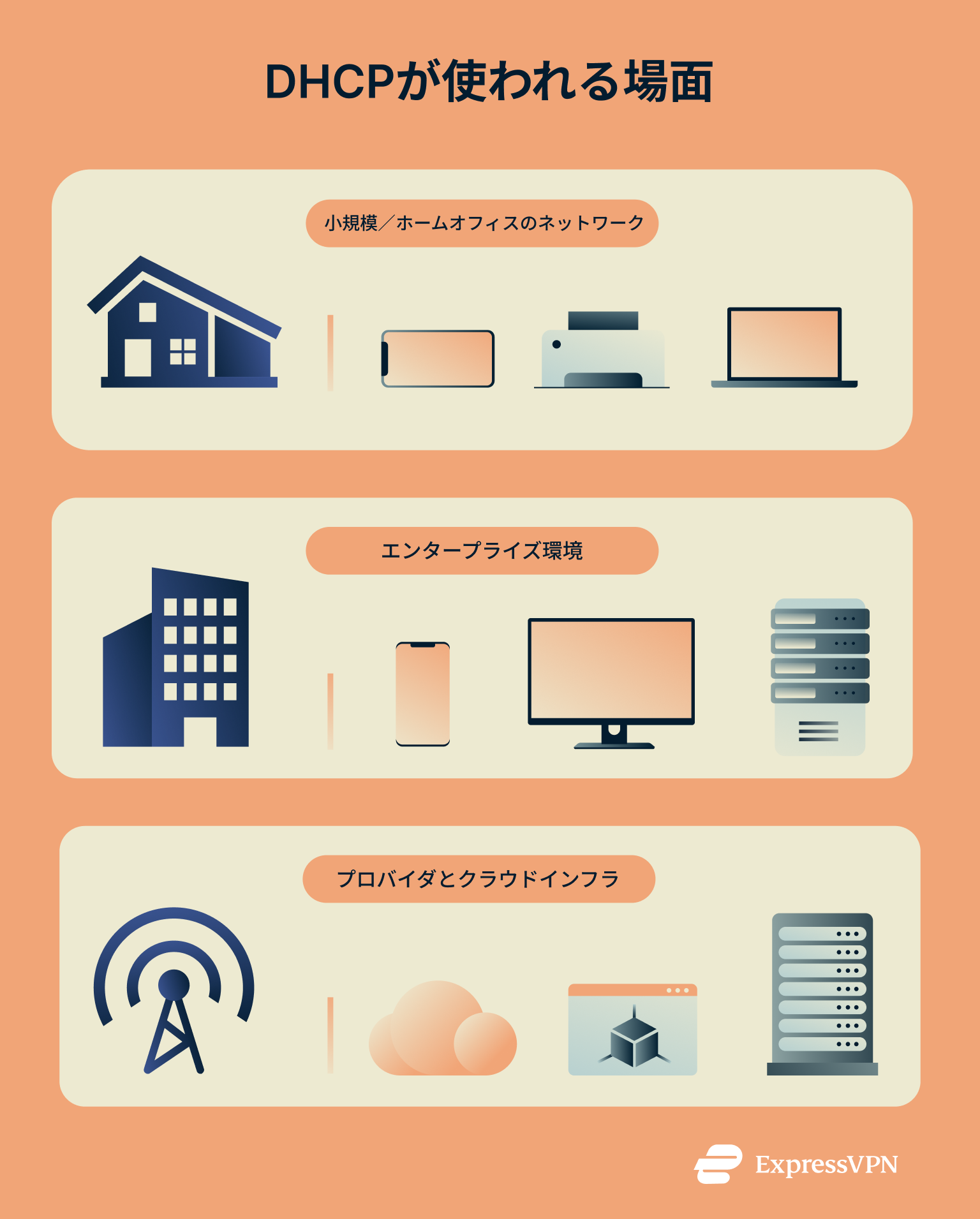
小規模なオフィス・ホームオフィスネットワーク
多くの家庭や小規模オフィスでは、DHCPはそのまま使い始めることができます。スマートフォン、ノートパソコン、プリンター、スマートテレビなど、すべての接続デバイスにルーターが自動的にIPアドレスを割り当ててくれます。手動設定は不要で、デバイスを簡単に接続・切断できます。
企業ネットワーク
複雑な大規模ネットワークでもDHCPは中心的な役割を果たします。何百台、何千台ものデバイスが IPアドレスを必要とする企業でも、DHCPを導入することで一括管理できます。
管理者は、「プリンターやVoIP 電話に固定IPを割り当てる」「DHCPリレーエージェントを使って異なる部署や建物を繋ぐ」などのルールを設定できます。こうすることで、大規模システムを手動で構築しなくてもネットワークを整理できます。
ISPとクラウドインフラ
インターネットプロバイダやクラウドプラットフォームは、さらに大規模な環境でDHCP を活用しています。自宅でISPに接続すると、ISPはDHCPを使ってモデムやルーターにパブリックIPアドレスを割り当てるため、インターネットに接続できるようになります。その後、自宅のルーターがDHCPサーバーとして機能し、スマホやノートパソコンなどにローカルIPアドレスを割り当てます。
一方、AWSやAzureなどのクラウド環境では仕組みが少し異なります。仮想マシンが必要に応じて頻繁に作成・削除されますが、DHCPがあることで、作成直後に仮想マシンは適切なIPアドレスやネットワーク設定を受け取り、すぐに使える状態になります。
DHCPオプションと設定パラメータ
通常、DHCPサーバーはIPアドレスを割り当てる際に他にもいくつかの設定情報を送信します。これらの情報は「DHCPオプション」と呼ばれ、デバイスが正しく接続・通信するために使用されます。
主なDHCPオプション
ここでは主なDHCPオプションについて解説します。
- サブネットマスク:ローカルネットワークに属するIPアドレスと外部のIPアドレスを判別し、直接送信するかゲートウェイ経由で送るかを判断します。
- デフォルトゲートウェイ:デバイスがインターネットや他のネットワークへ抜けるための出口です。自分のデバイスでデフォルトゲートウェイを確認する方法はこちらをご覧ください。
- DNSサーバー:Webサイト名(expressvpn.comなど)をIPアドレスに変換する役割を果たします。
- リース期間:デバイスがIPアドレスを使用できる期間です。期限が切れると再確認が必要になります。
- ドメイン名:デバイスが所属先を特定するために、主に企業ネットワークで使用されます。
上記のほかにも多数のオプションがありますが、ご家庭で触れる必要はほとんどありません。一方、大規模ネットワークでは、デバイスの接続や動作をカスタマイズするために追加設定が役立ちます。例えば次のような設定があります。
- DHCPフェイルオーバーの使用:メインのDHCPサーバーが停止した場合、この予備サーバーがDHCPクライアントに必要な情報を提供します。
- DHCPと静的IPの使い分け:静的IP(固定IP)はプリンターやサーバーなど、常に同じアドレスで到達できなければならないデバイスに便利です。他のデバイスには動的IPが適しています。
- ドメインコントローラーにDHCPをインストールしない:こうすることで、ゲスト用Wi-Fiに接続したユーザーがドメインコントローラーにアクセスするのを防げるため、ネットワークのセキュリティが向上します。
DHCPオプションの設定方法
家庭用ルーターの場合、DHCP設定は管理ダッシュボードで簡単に見つかります。IPアドレスの範囲、リース期間、カスタムDNSサーバー(Google DNSや Cloudflareなど)を設定できます。手動でデバイスを構成する場合や、ルーター経由でVPNアクセスを設定する場合は、手動設定用の認証情報も必要になることがあります。
大規模ネットワークでは、速度低下なく大量のデバイスを処理できる専用サーバーまたは高性能ルーターがDHCPの役割を果たします。管理者は、Windows Server DHCPやCiscoルーターなどのツール、あるいはISC DHCPやdnsmasqなどのLinuxベースのサービスを利用して設定を行います。
より細かく制御したい場合は「DHCP予約」が便利です。つまり、DHCPサーバーに、MACアドレスに基づいて特定のデバイスにいつも同じIPアドレスを割り当てるよう指示するわけです。DHCP予約は、プリンターやスマートホームハブ、サーバーなど、固定IPのほうが動作が安定するデバイスで有用です。手動設定の手間を省くことができます。多くのルーターでは管理画面から簡単にDHCP予約を行えます。
重要ポイントは、本当に必要なオプションだけを設定することです。設定が多すぎるとデバイスが干渉したり、設定を間違えると接続トラブルが起きたりする可能性があります。最初はシンプルに。設定を変更したら検証を行いましょう。また、手動で調整する場合は現在の設定をバックアップしておきましょう。
現代ネットワークにおけるDHCPの自動化
企業、データセンター、クラウド環境などネットワークが拡大するにつれ、基本的なDHCP設定では限界に達することがあります。DHCPを自動化することで、大規模ネットワークでもIPアドレスを管理しやすくなります。
自動化の重要性
小規模ネットワークでは、DHCPはほぼ自動で動作します。しかし、数百〜数千台のデバイスを抱える大規模な環境では、状況は複雑です。デバイスはひっきりなしに出入りし、サブネットと呼ばれる新しいネットワークセグメントが追加されます。また、サブネットごとにIPアドレスの範囲を設定する必要があります。これらをすべて手作業で管理するのは、非常に時間と手間がかかります。
自動化を導入すると設定の一貫性を保ち、時間を節約できます。間違いやIPアドレスの重複を防ぎ、変化の速い環境でもネットワークを安定して稼働させることができます。
DHCP自動化のツールと手法
DHCPはもともと自動で動作しますが、デバイス数の多い大規模ネットワークでは管理が複雑になってしまいます。そのため、多くのチームはDHCP管理を効率化するための追加ツールを利用しています。そのようなツールはDHCPの代わりというわけではありません。ネットワークの拡大に応じて状況を把握しやすくし、迅速に問題解決できるようにするほか、整理整頓された状態を保ちます。
チームのDHCP管理を支援する自動化・効率化ツールには、次のようなものがあります。
- IPアドレス管理(IPAM)プラットフォーム:1つのダッシュボードでDHCP、DNS、IPアドレスを把握できます。
- スクリプトやAPI:一部のDHCP サーバーはスクリプトや自動化ツールを使って設定を変更できるため、管理者は毎回ログインして手動で操作する手間を省けます。
- クラウドネイティブツール:AWSやAzureなどのクラウド環境では、DHCPの管理がネットワークサービスの一部として自動的に行われます。
自動化はDHCPの代わりではなく、DHCPをスマートにスケールさせるための仕組みなのです。
【FAQ】DHCPについてよくある質問
DHCPのよくある落とし穴は?
最も大きな問題のひとつは、2台のデバイスに誤って同じIPアドレスが割り当てられてしまう「IPアドレスの競合」です。この問題は、IPアドレスの設定を間違えたり、不正なDHCPサーバー)が勝手にIPアドレスを配布したりした場合に発生します。
ほかにも、有効期限切れのリースが更新されない、ネットワークでDHCPサーバー自体が利用できない(例えばサーバーが停止したなど)といった問題もよくあります。こうしたトラブルの多くは、適切な設定を行い、基本的なモニタリングを行うことで簡単に防ぐことができます。
DHCPはIPアドレスを変更しますか?
はい、変更されることがあります。DHCPは一定期間だけIPアドレスを割り当てるものです。この期間を「リース」と言いますが、リースが期限切れになると、次回接続時に別のIPアドレスが割り当てられる場合があります。
とはいえ、多くの場合、頻繁に接続するデバイスには同じIPアドレスが再割り当てされます。プリンターなど、いつも同じIPアドレスを必要とするデバイスには、固定IPまたはDHCP予約を設定したほうが良いでしょう。
ルーターでDHCPを無効にすべきですか?
通常は無効にする必要はありません。DHCPがあることでデバイスは自動的にネットワークに接続でき、自分で設定する必要はありません。DHCPを無効にすると、すべてのデバイスに手動でIPアドレスを割り当てなければならず、非常に手間がかかります。
唯一の例外として、ネットワーク内の別のデバイスがDHCPを担う場合は、ルーター側でDHCPを無効にしたほうがよいかもしれません。それ以外は、基本的にオンのままでOKです。
DHCPサーバー運用のベストプラクティスは?
まず、設定はシンプルに。IPアドレスの範囲を適切に設定し、ネットワーク上のほかの固定IPアドレスと重ならないようにしましょう。また、リース期間の設定について、ゲストネットワークには短めに、既知のデバイスには長めに設定することが推奨されます。
さらに、DHCPサーバーのセキュリティ対策を行いましょう。スイッチが対応している場合は DHCPスヌーピングを有効化し、問題を早期に発見できるように不審なアクティビティがないかどうかモニタリングしましょう。
動的IPと静的IPの違いは?
動的IPアドレスはDHCPによって自動的に割り当てられるもので、再接続やルーターの再起動時などに変更されることがあります。静的IPアドレスは手動で設定されるか、DHCPを通して予約されるため、常に同じです。静的IPアドレスは、プリンターやサーバーなど、いつも同じアドレスでアクセスできる必要があるデバイスで役立ちます。
DHCPでIPアドレスを予約することはできますか?
はい、大半のルーターでは、デバイスのMACアドレスを使ってIPアドレスを予約できます。IPアドレスを予約したデバイスは、厳密にはDHCPを使いますが、いつも同じIPアドレスが割り当てられます。スマートホームハブやファイルサーバーなど、一貫したIPアドレスを必要とするデバイスにとても便利です。
ネット上で身を守るための第一歩を踏み出しましょう。リスクなしでExpressVPNをお試しください。
ExpressVPN を入手